Ардуино и электронное творчество. Учебное пособие
Ардуино и электронное творчество. Учебное пособие
Ниже даны ссылки и методы установки для платы Arduino Uno.
*Вы должны очень внимательно отнестись к выбору и установке драйверов.
Установка для Windows
Пройдите по ссылке ниже для доступа к инструкциям по установке на компьютер с операционной системой Windows.
http://arduino.cc/en/Guide/Windows
Установка для Macintosh OS X
Для Mac OS не требуется устанавливать дополнительные драйвера, но вы можете посетить страничку «быстрый старт».
http://arduino.cc/en/Guide/MacOSX
Пройдите по ссылке ниже для доступа к инструкциям по установке на компьютер с операционной системой Linux.
http://www.arduino.cc/playground/Learning/Linux (https://ridero.ru/link/SQSZwbSzAlgM0Qoq9liMM)
Интерфейс программы Arduino IDE:
Так выглядит среда программирования Arduino IDE, запущенная на вашем компьютере. Мы начинаем знакомство с её интерфейсом. Сейчас мы не будем касаться кода, а расскажем лишь о назначении функциональных клавиш в меню программы.
Ниже показана самые важные команды, используемые в новых проектах, таких как проверка, загрузка, новый, открыть, сохранить, сериал монитор порт, имя скетча, опасть кода и область сообщений. Скетчи новых проектов проверяется, если правильно загружается. После этого схема должен заработать. Если скетч и схема неправильно, то неисправность устраняется. После всего схема должен заработать.
Рис.3.2. Среда программирования Arduino IDE
3.3. Графический интерфейс пользователя и самые важные команды
Рис 3.3. Графический интерфейс пользователя
Рис 3.4. Три самые важные команды в меню Arduino IDE
Вы ознакомились с фрагментом книги.
Для бесплатного чтения открыта только часть текста.
Приобретайте полный текст книги у нашего партнера:



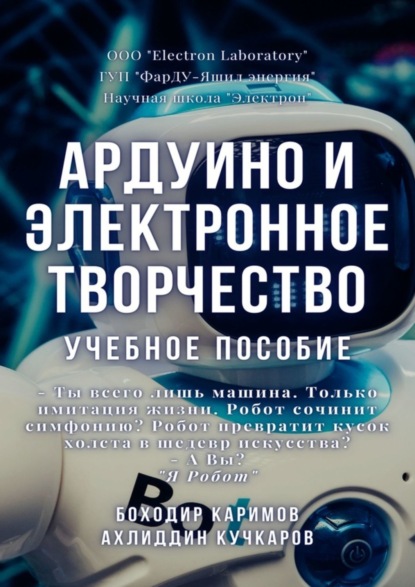




 Рейтинг:
0
Рейтинг:
0